教育事業部の事業内容 演劇、音楽のタレント並びに作詞家、作曲家、編曲家等アーティストの育成及びマネージメント、コンピュータ教室の経営等を行っています。
blender Child Images
オープンソース 3Dソフト Blender オンラインマニュアル
~blender Sections | Scenes & Objects | Objects | Tools | Toolbar
ツールバー
微調整
選択または移動します。
ボックスの選択
ボックスをドラッグしてオブジェクトを選択します。ボックスと交差するすべてのオブジェクトが選択されます。
円の選択
円をドラッグしてオブジェクトを選択します。円のパスと交差するすべてのオブジェクトが選択されます。
投げ縄の選択
投げ縄を描いてオブジェクトを選択します。
カーソル
3D カーソルの位置を変更します。
移動
変換ツール。
回転
回転ツール。
スケール
スケールツール。
ケージのスケール
ケージを制御してオブジェクトのスケールを変更します。
変換
オブジェクトの移動、回転、スケールを調整するツール。
注釈
フリーハンド注釈を描画します。
線注釈
直線注釈を描画します。
多角形注釈
多角形注釈を描画します。
注釈消しゴム
以前に描画した注釈を消去します。
測定
シーン内の距離を測定します。
立方体の追加
立方体メッシュ オブジェクトを対話的に追加します。
円錐の追加
円錐メッシュ オブジェクトを対話的に追加します。
円柱の追加
円柱メッシュ オブジェクトを対話的に追加します。
UV 球の追加
UV 球メッシュ オブジェクトを対話的に追加します。
Icosphere の追加
Icosphere メッシュ オブジェクトを対話的に追加します。
微調整
選択または移動します。
ボックスの選択
ボックスをドラッグしてオブジェクトを選択します。ボックスと交差するすべてのオブジェクトが選択されます。
円の選択
円をドラッグしてオブジェクトを選択します。円のパスと交差するすべてのオブジェクトが選択されます。
投げ縄の選択
投げ縄を描いてオブジェクトを選択します。
カーソル
3D カーソルの位置を変更します。
移動
変換ツール。
回転
回転ツール。
スケール
スケールツール。
ケージのスケール
ケージを制御してオブジェクトのスケールを変更します。
変換
オブジェクトの移動、回転、スケールを調整するツール。
注釈
フリーハンド注釈を描画します。
線注釈
直線注釈を描画します。
多角形注釈
多角形注釈を描画します。
注釈消しゴム
以前に描画した注釈を消去します。
測定
シーン内の距離を測定します。
立方体の追加
立方体メッシュ オブジェクトを対話的に追加します。
円錐の追加
円錐メッシュ オブジェクトを対話的に追加します。
円柱の追加
円柱メッシュ オブジェクトを対話的に追加します。
UV 球の追加
UV 球メッシュ オブジェクトを対話的に追加します。
Icosphere の追加
Icosphere メッシュ オブジェクトを対話的に追加します。
blender Grand Child Images
blender Child Images

~blender Sections | Scenes & Objects | Objects | Tools | Toolbar
ツールバー
微調整
選択または移動します。
ボックスの選択
ボックスをドラッグしてオブジェクトを選択します。ボックスと交差するすべてのオブジェクトが選択されます。
円の選択
円をドラッグしてオブジェクトを選択します。円のパスと交差するすべてのオブジェクトが選択されます。
投げ縄の選択
投げ縄を描いてオブジェクトを選択します。
カーソル
3D カーソルの位置を変更します。
移動
変換ツール。
回転
回転ツール。
スケール
スケールツール。
... 続き

~blender Sections | Scenes & Objects | Objects | Tools | Tool Settings
ツール設定
オプション
変換
影響のみ
原点 Ctrl-ピリオド
オブジェクトの原点を直接変換します。これは、変換可能なデータを持つオブジェクトにのみ機能します。つまり、オブジェクトのライトには機能しません。
有効にすると、オブジェクトの軸が表示されます。
このオプションはオブジェクト データを変換するため、リンクされた複製が意図せず移動される可能性があるため、注意して使用してください。
ピボット ポイントを一時的に設定するだけの場合は、代わりに 3D カーソルを ... 続き

~blender Sections | Scenes & Objects | Objects | Tools | Scale Cage
スケールケージ
スケールケージツールは、オブジェクトを特定のポイントまたは軸からスケールする、オブジェクトの周囲の境界ボックスです。このツールは、スケールポイントを選択し、内側または外側にドラッグしてスケールを調整することで機能します。スケールの原点は、選択したポイントの真反対の立方体上のポイントになります。立方体の面上のポイントを選択すると 1 つの軸に沿ってスケールされ、立方体のエッジ上のポイントを選択すると 2 つの軸に沿ってスケールされ、立方体の頂点上のポイントを選択すると 3 つの軸すべてに ... 続き
blender Images

~blender Sections | Scenes & Objects | Objects | Introduction
はじめに
シーンのジオメトリは、1 つ以上のオブジェクトから構成されます。これらのオブジェクトには、シーンを照らすライト、モデルで埋める基本的な 2D および 3D シェイプ、それらのモデルをアニメーション化するアーマチュア、写真やビデオを撮影するカメラなどがあります。
各 Blender オブジェクト タイプ (メッシュ、ライト、カーブ、カメラなど) は、オブジェクトとオブジェクト データ (「ObData」と略されることもあります) の 2 つの部分から構成されます。
オブジェクト
... 続き

~blender Sections | Scenes & Objects | Objects | Object Types
オブジェクトの種類
3D ビューポートのヘッダーにある [追加] メニューを使用して、新しいオブジェクトを作成できます。
メッシュ
頂点、エッジ、多角形の面で構成されるオブジェクトで、Blender のメッシュ編集ツールで広範囲に編集できます。メッシュ プリミティブを参照してください。
曲線
長さや曲率を編集するために、頂点ではなくコントロール ハンドルまたはコントロール ポイントを使用して操作できる数学的に定義されたオブジェクトです。曲線プリミティブを参照してください。
サーフ ... 続き

~blender Sections | Scenes & Objects | Objects | Object Origin
オブジェクトの原点
各オブジェクトには原点があります。この点の位置によって、3D 空間内でのオブジェクトの配置場所が決まります。オブジェクトを選択すると、原点を示す小さな円が表示されます。原点の位置は、オブジェクトを移動、回転、または拡大縮小するときに重要です。詳細については、ピボット ポイントを参照してください。
原点の色は、オブジェクトの選択状態に基づいて変化します。
黄色:
オブジェクトはアクティブです。
オレンジ:
オブジェクトは選択されていますが、アクティブではありません。 ... 続き
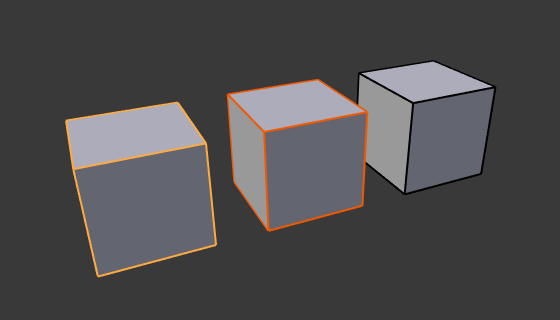
~blender Sections | Scenes & Objects | Objects | Selecting
選択
選択によって、どの要素がアクションの対象となるかが決まります。選択は、現在のシーンに表示されているオブジェクトに対して機能します。Blender には高度な選択方法があります。オブジェクト モードと編集モードの両方で使用できます。
選択とアクティブ オブジェクト
Blender は、2 つの異なる選択状態を区別します。
../../_images/scene-layout_object_selecting_color.png
アクティブ オブジェクトは黄色、選択されているオブ ... 続き

~blender Sections | Scenes & Objects | Objects | Editing
編集
変換
概要
変換コントロール
移動
回転
スケール
テクスチャ空間の移動/スケール
変換方向に位置合わせ
ランダム化
オブジェクトの位置合わせ
ミラー
クリア
適用
スナップ
複製
リンクされた複製
結合
アセット
オブジェクトのペアレント化
モディファイア
コンストレイント
トラック
リレーション
シングル ユーザの作成
データのリンク/転送
シーンへのオブジェクトのリンク
データのリンク
UV マップのコピー
メッシュ データの転送
メッ ... 続き

~blender Sections | Scenes & Objects | Objects | Properties
プロパティ
変換
デルタ変換
関係
コレクション
概要
コレクション
インスタンス化
頂点
面
コレクション
可視性
ビューポート表示
ライン アート ... 続き

~blender Sections | Scenes & Objects | Objects | Tools
ツール
ツールバー
ツール設定
オプション
タイプ
スケールケージ ... 続き